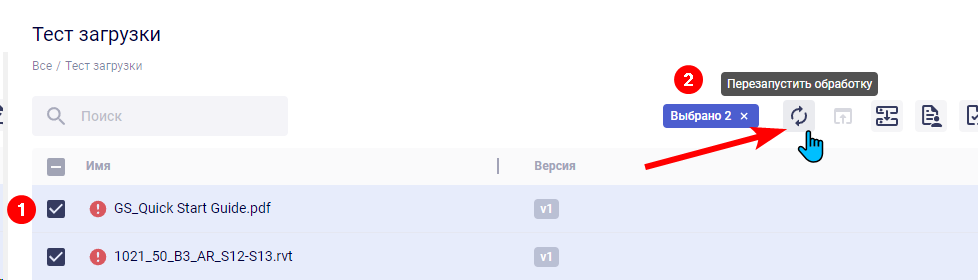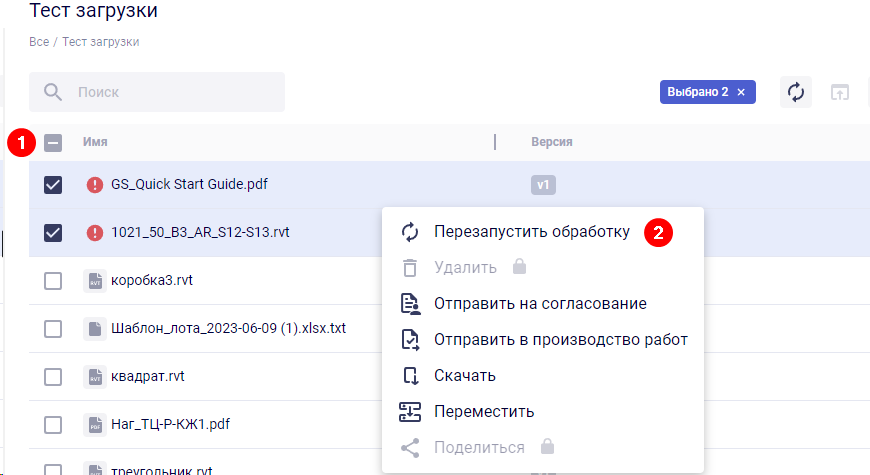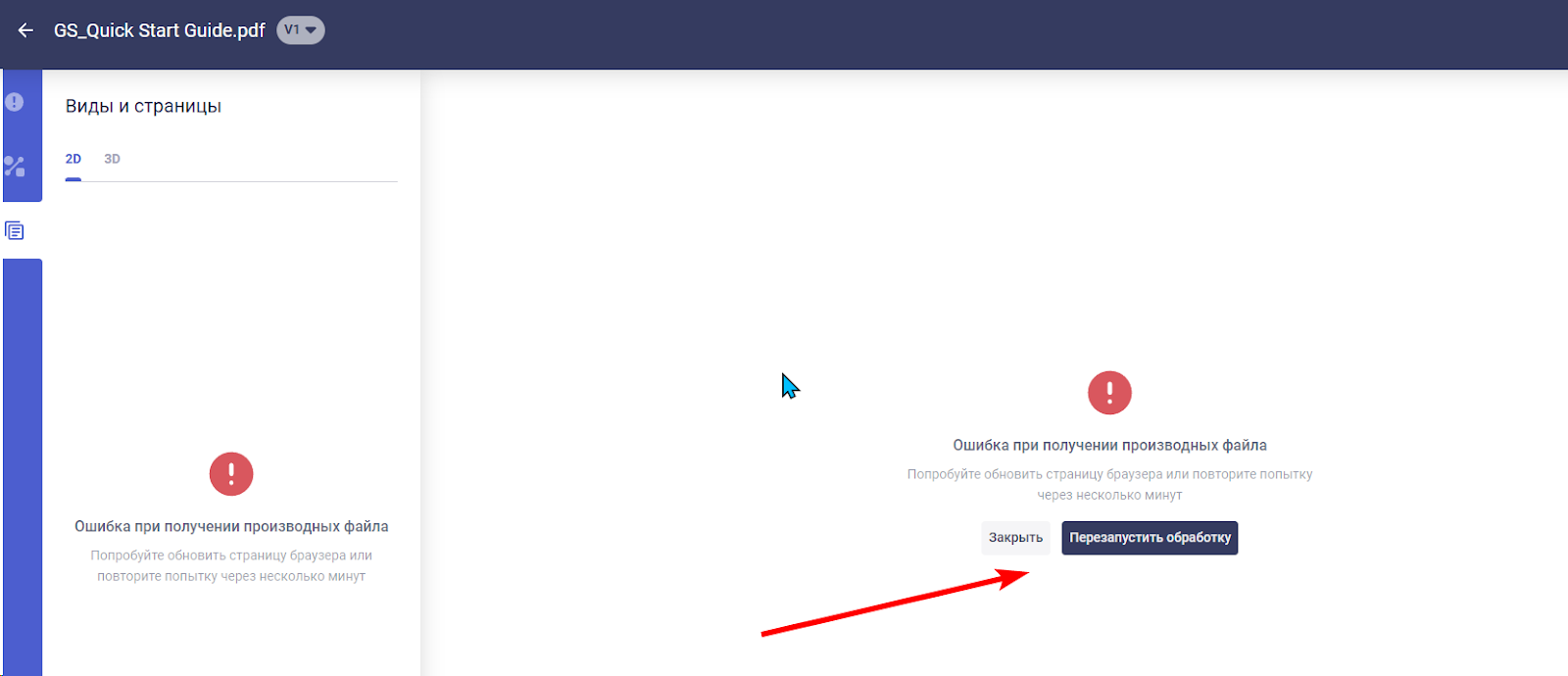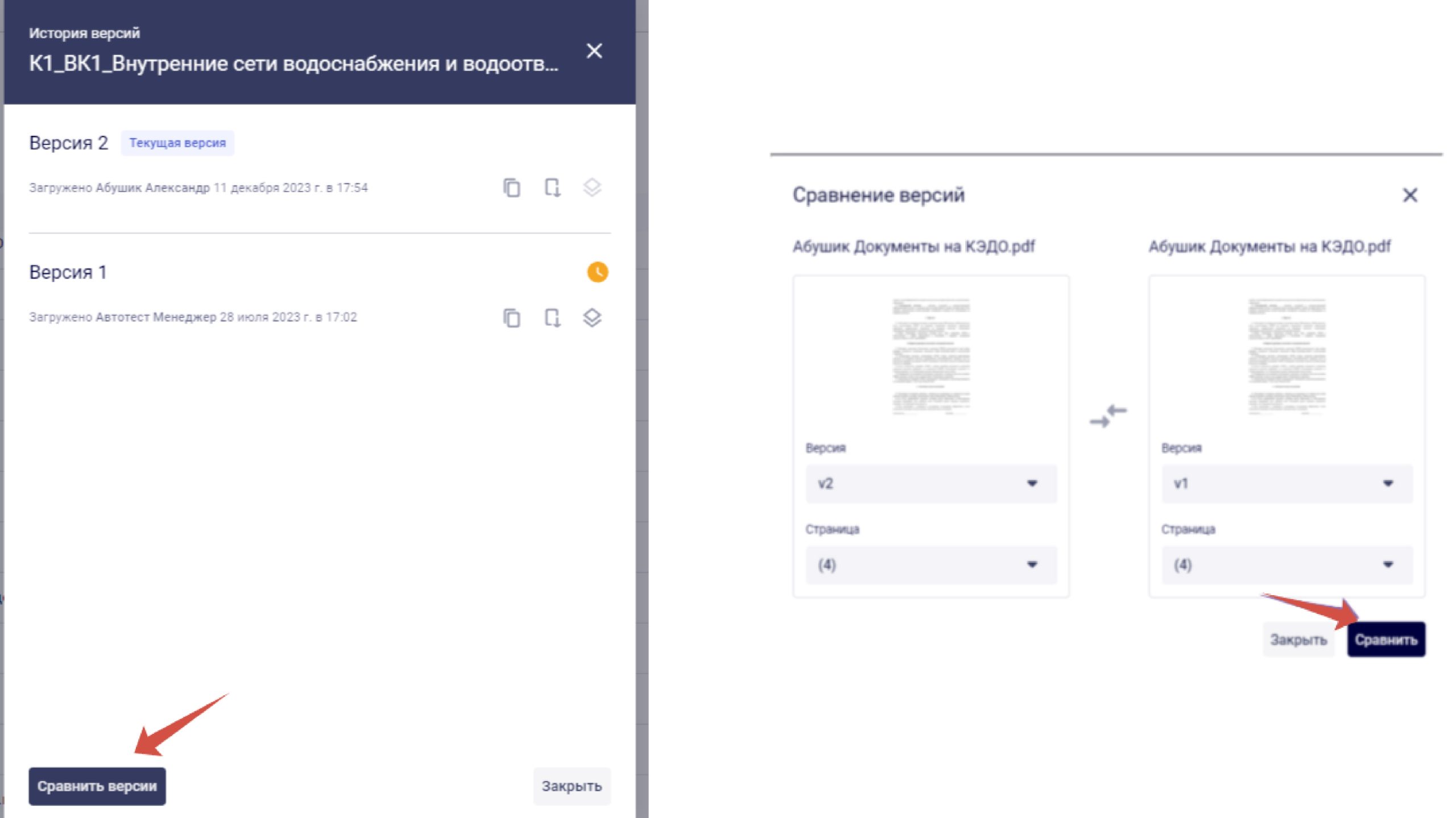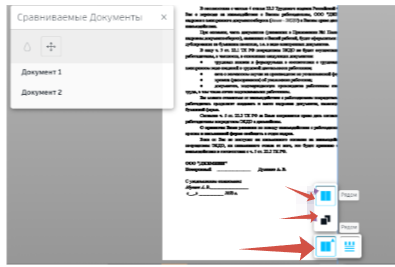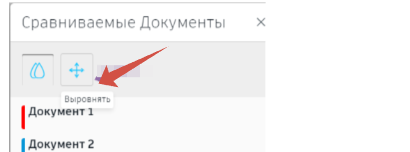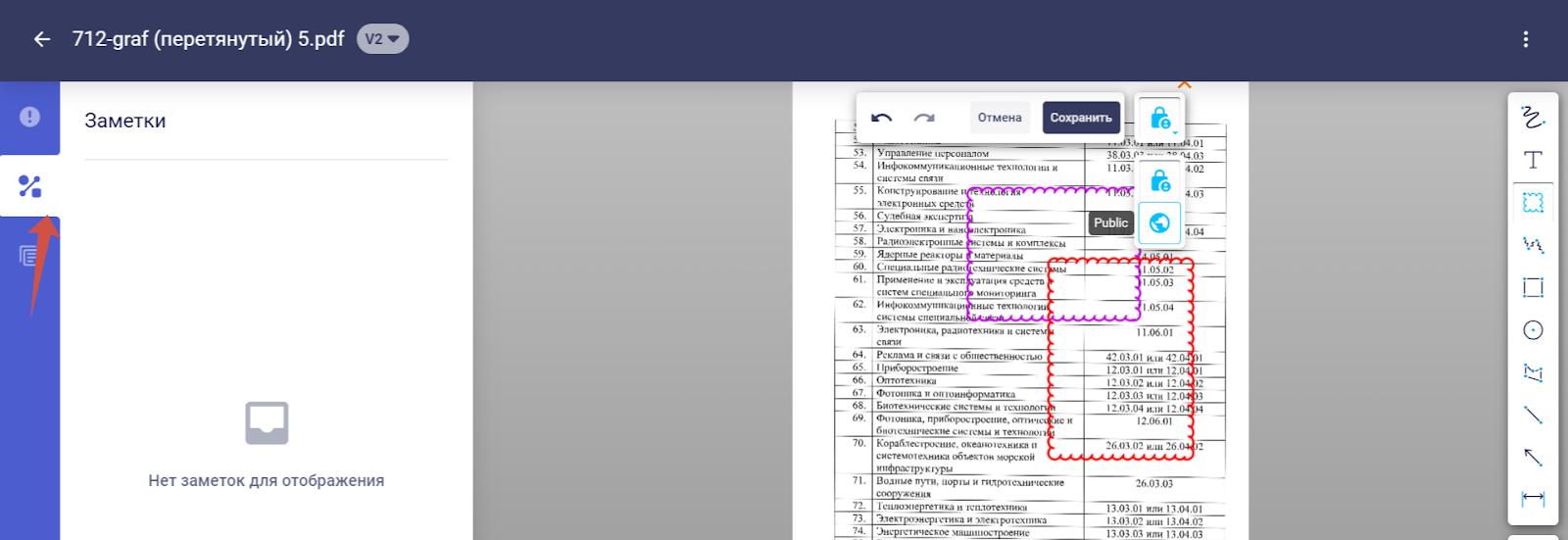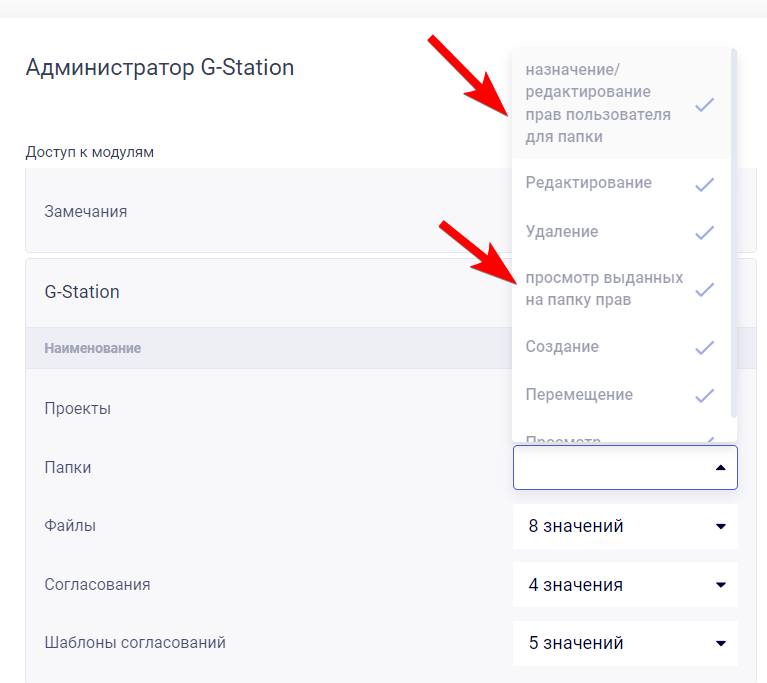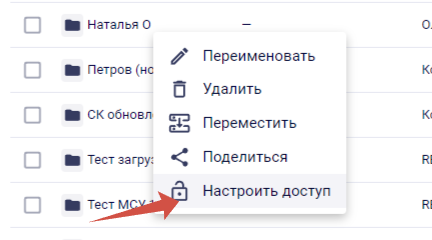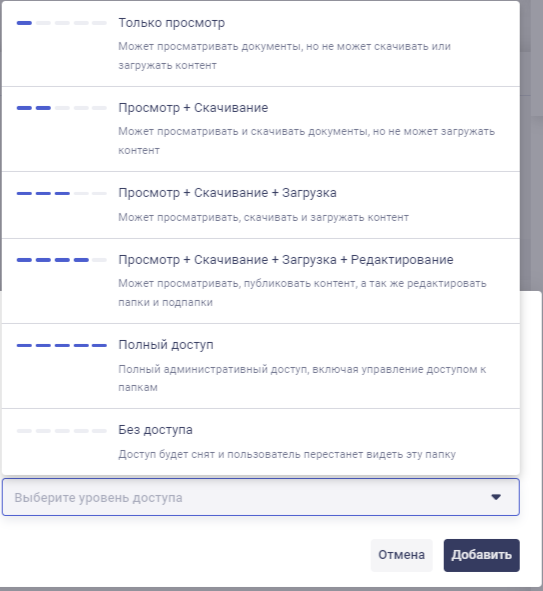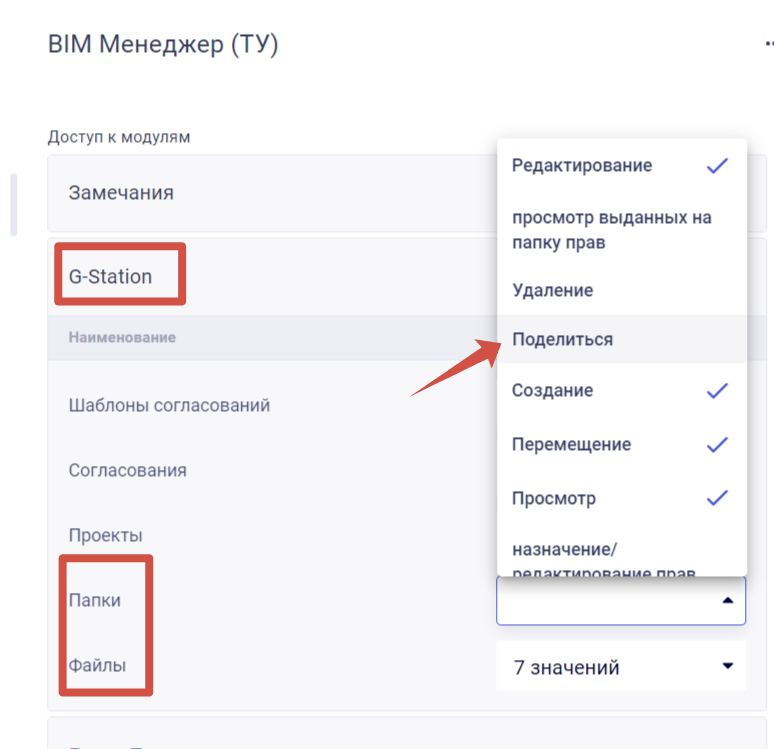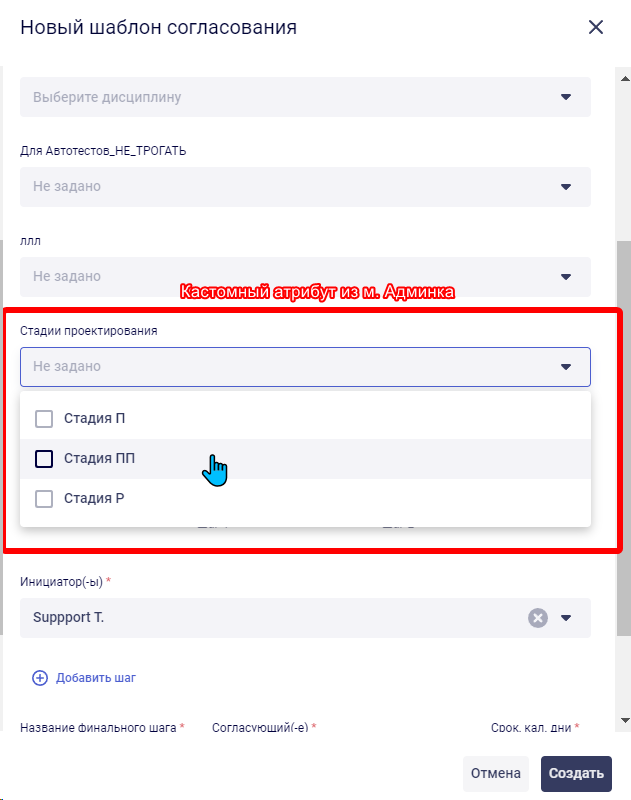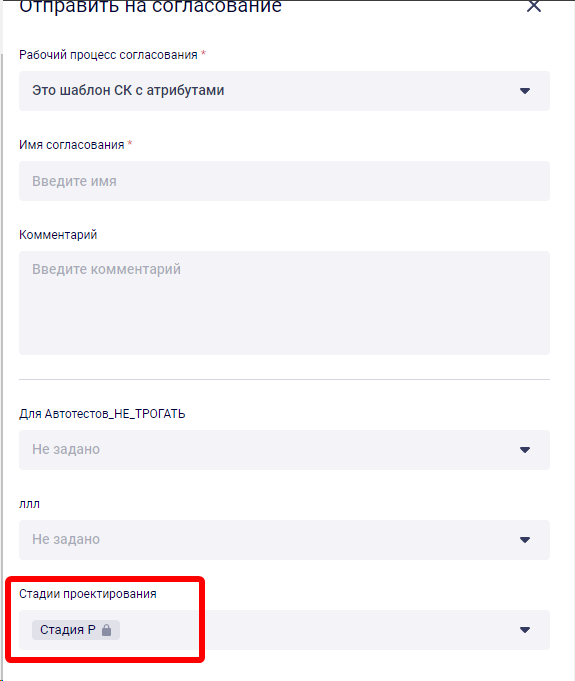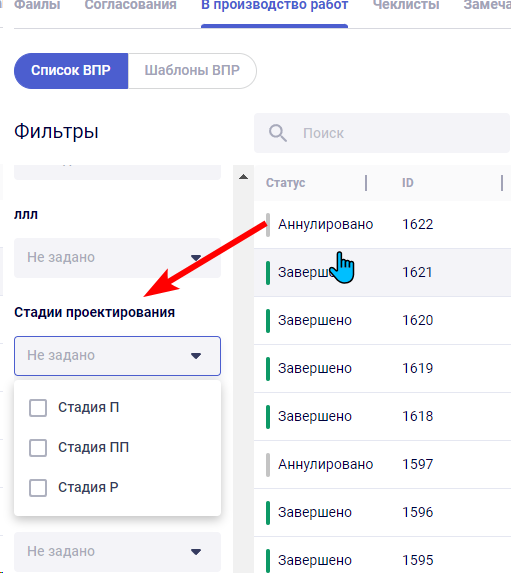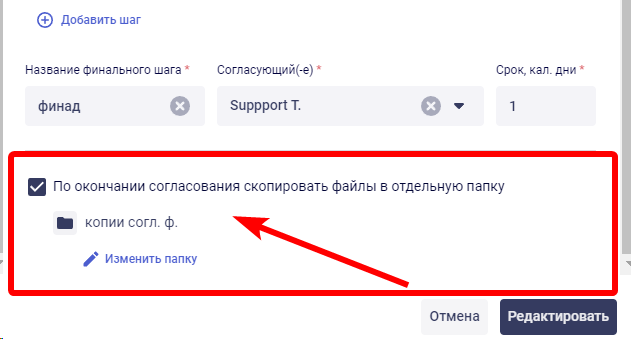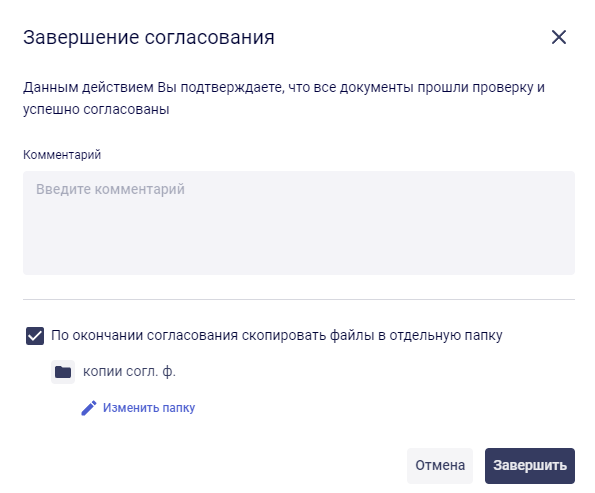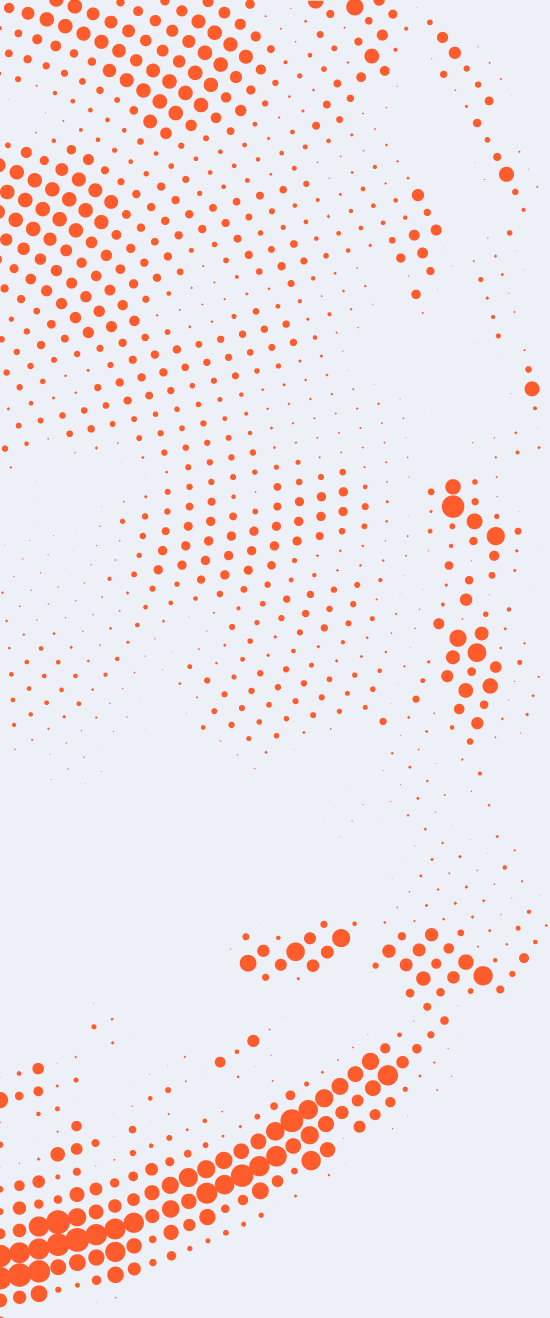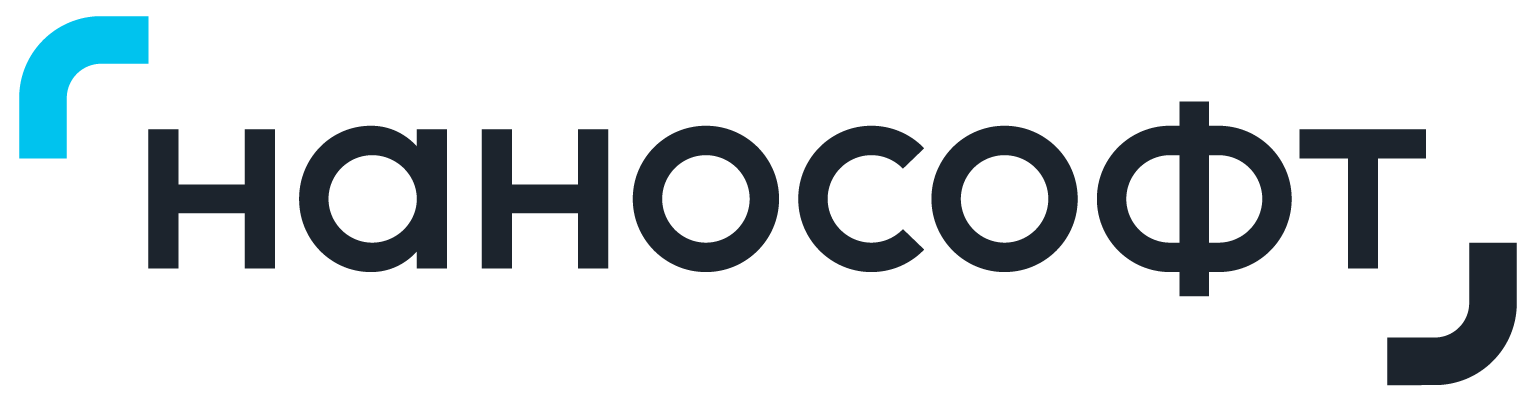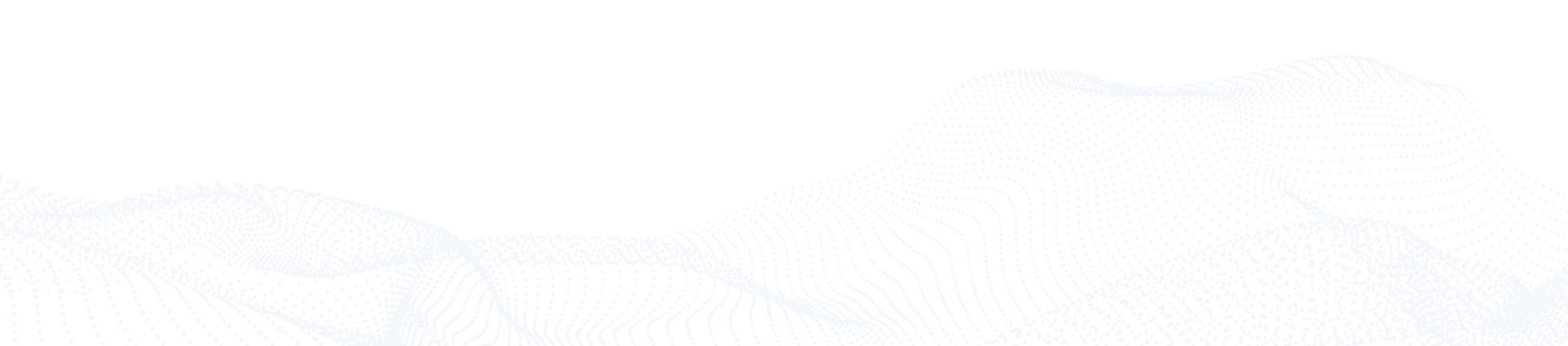
G-Station. Релизы 0.15 и 0.16
Модульная система эффективного управления проектами в строительстве охватывает, практически, весь жизненный цикл объекта
- ПО включено в Реестр Российского программного обеспечения
G-Station. Релизы 0.15 и 0.16
Что нового в релизах 0.15 и 0.16 (15.01.2024)
1. Поддержка форматов RVT, DWG, IFC, NWD во вьюере
Теперь во вьювере можно работать с файлами формата:
· .rvt с 2D и 3D видами c возможностью оставлять замечания и заметки.
· .dwg 2D c возможностью оставлять замечания, 3D с возможностью оставлять замечания и заметки.
· .ifc 3D c возможностью оставлять замечания и заметки.
· .nwd 3D c возможностью оставлять замечания и заметки.
2. Ускорение работы с PDF во вьюере + сравнение версий PDF
Запустили новый процесс обработки PDF-документации для ускорения работы вьюера. При этом для вновь добавляемых документов или новых версий ранее загруженных документов всегда работает новый процесс, и работа с ними будет ускоряться + возможность сравнения версий (подробнее о функционале сравнения ниже в документе).
Для ранее загруженных документов есть особенности работы:
1. Прошли пакетную обработку по новому процессу документы:
— которые проходят или уже прошли согласования,
— с открытыми замечаниями
— последние версии.
Для них работает новый функционал, включая сравнение версий и ускорение работы.
Часть документов на пакетную обработку пока еще в работе, планируем завершить до конца января.
2. Для документов и их версий, не прошедших пока обработку по новому процессу, вьювер будет выводить сообщение об ограниченном режиме. Будет недоступен предварительный просмотр страниц/видов и выставление заметок. Такие версии файлов не смогут участвовать в сравнении).
DWG/IFC/NWD: файлы, которые были загружены после выпуска релиза, пройдут обработку по новому процессу и будут доступны для работы во вьювере. Ранее загруженные файлы будут иметь иконку восклицательного знака и требуют перезапуска обработки вручную (учитывайте, что чем больше файлов запущено на обработку, тем дольше будет происходить процесс трансляции). Как перезапустить обработку вручную:
· из списка файлов через кнопку или контекстное меню (вызывается правой кнопкой мыши). Выделите галочкой необходимый файл\файлы и нажмите “Перезапустить обработку”
· из вьювера, нажав на “Перезапустить обработку”
3. Сравнение версий PDF файла (доступно для файлов, которые прошли обработку по новому процессу)
Сравнить можно 2 любые версии одного файла. Через историю версий выбираем версии и затем страницы, которые будем сравнивать.
Вьювер откроется в режиме “сравнение версий». Получается файл с наложенными друг на друга страницами (по умолчанию окраска включена), а также панель с описанием версий и инструментами их сравнения.
Можно выбрать вид сравниваемых страниц- будет ли это наложение страниц друг на друга или они будут располагаться рядом.
Во вьювере при сравнении версий файла кнопка “Отображать цвета” по умолчанию включена. Окраску версий при сравнении можно отключить.
При сравнении в файле с наложенными друг на друга страницами кнопка “Выровнять” по умолчанию отключена.
При нажатии на нее включается режим перемещения страниц.
Наводим курсор на файл во вьювере и перетаскиваем выбранную в списке страницу по экрану. При перемещении страницы область с отсутствием наложения окрашивается, а при наложении одной страницы на другую область наложения становится белой. Нажимаем на “Выровнять” и расположение страниц закрепляется. После можно будет переместить только сразу обе наложенные страницы в закрепленном нами состоянии.
4. Заметки (markups) на файлах PDF
Теперь можно оставлять собственные заметки на PDF-файлах + возможность их публиковать для остальных пользователей
5. Выход из карточки согласования/ВПР на просмотр файла во вьювере и/или его месторасположение в каталоге через разные ссылки
“Имя” открывает файл во вьювере.
“Путь” открывает местоположение файла в каталоге в новой вкладке браузера.
6. Настраиваемый доступ к папкам любого уровня
Можно настроить разные уровни доступа к папке для пользователей, компаний и ролей, расположенным на любом уровне вложенности.
Как это работает:
1. Чтобы иметь возможность настраивать доступ к папкам непосредственно внутри самого модуля G-Station, в роли должно быть специальные разрешения G-Station — Папки —
Назначение/Редактирование прав пользователя для папки и Просмотр выданных на папку прав.
Данные разрешения уже добавлены в роль “Администратор G-Station”.
2. Имея данное разрешение, администратор может регулировать (выдавать/редактировать/забирать) доступ на конкретную папку любого уровня, выбрав папку и воспользовавшись меню опцией “Настроить доступ”
В Настройках доступа к папке можно выбрать Пользователя/Роль/Компанию и задать необходимый уровень доступа к папкам. Доступ к Замечаниям/Согласованиям и другие модули G-tech регулируются через разрешения в роли в м.Админка.
Если доступ выдается на корневую папку, права к вложенным папкам наследуются автоматически, если на них не задан другой уровень доступа.
Если доступ выдается к конкретной дочерней папке, не обязательно выдавать доступ к родительской.
Для дочерней папки можно изменить уровень доступа:
a. Можно выдать как больше прав на дочернюю папку, чем на родительскую, так и меньше
b. Выданные права доступа наследуются дочерними папками, входящими в папку на которую эти права установлены.
c. При перемещении дочерней папки доступ наследуется от новой родительской папки
Уровни доступа на папку:
7. Возможность поделиться файлами и папками только для тех пользователей, у которых есть специальное разрешение
Настраивается в м. Админка и можно выдать только необходимым ролям. Разрешение уже добавлено в роль Администратор G-Station. Если вы используете системные роли и требуется добавить данное разрешение, откройте заявку в техподдержку, чтобы мы могли вам помочь.
8. Кастомные атрибуты в Согласованиях/ВПР
Теперь вы можете добавлять дополнительную информацию и размечать согласования и ВПР для удобства поиска, фильтрации и для построения отчетности, например по системам/стадиям строительства/подготовки документации или по любым другим дополнительным параметрам, которые дают вам возможность выстраивать процессы по принятым у вас в компании процессам.
Как это работает?
В м. Админка существует атрибут/атрибуты с несколькими значениями для выбора. Атрибут распространяется на все проекты данного окружения.
Данный атрибут становится доступен в:
– в шаблонах согласований/ВПР, где можно будет выбрать данный атрибут, как в новых, так и в существующих шаблонах.
– если значение для атрибута заполнено в шаблонах, при старте согласования для инициатора это значение будет отображаться выбранным и с иконкой замочка. Его нельзя будет удалить. Если значение в шаблоне не заполнено, пользователь может сделать выбор самостоятельно при инициации согласования.
– в фильтрах в списке согласований/ВПР, чтобы можно было запустить поиск по атрибуту/атрибутам
– в отчеты Согласований/ВПР атрибуты также попадут в виде индивидуальных колонок.
9. Сохранение копий согласованных файлов в указанную папку с сохранением статуса
Как это работает?
В шаблоне согласования/ВПР можно выставить обязательную настройку, которая позволит сохранять копию файла со статусом согласования в определенную папку, после выставления документам статуса Согласовано/Согласовано с замечаниями финальным согласующем.
У финального согласующего есть возможность поменять папку в окне завершения согласования или отключить создание копии при необходимости.
После завершения согласования в указанной папке будет создана копия документа со статусом согласования. В данной копии не переносится связь с другими сущностями, например, с замечаниями.
Документ в оригинальной папке, откуда инициировалось согласование, также получит актуальный статус согласования.
10. Существенное увеличение данных в XLS-отчете по Согласованиям/ВПР
для построения детальной отчетности и статистики как собственно по согласованиям так и по документам, которые проходят согласования.
– в названии XLS-отчета теперь указывается проект и время создания файла.
– на первом листе XLS-отчета указывается общая информация об отчете, включающая: проект, дату создания выгрузки, общее количество согласований и количество открытых/закрытых/аннулированных согласований.
– на листе со списком согласований изменили:
· если в процессе согласования принимает участие несколько документов, то для каждого документа в отчете заводится отдельная строка, в которой дается информация именно по этому документу, так что теперь у вас есть возможность делать отчетность в разрезе конкретного раздела / альбома / документа.
· ID – теперь колонка представляет собой ссылку, при клике на которую откроется согласование/ВПР в интерфейсе G-Station.
· добавлены колонки:
– Список согласующих текущего шага
– Срок завершения текущего шага (UTC)
– Шаг просрочен
– Дата создания согласования (UTC)
– Фактическая дата завершения согласования (UTC)
– Планируемая дата завершения согласования (UTC)
– Согласование просрочено
– Прогресс
– Текущий шаг
– Всего шагов согласования
– Всего документов
– Название документа
– Путь
– Версия документа
– Статус согласования
– Комментарий согласующего
+ дополнительно будут колонки с кастомными атрибутами, которые созданы для окружения.
Если возникнут вопросы, обращайтесь к экспертам Академии BIM.
Кроме того, мы проводим обучение по G-Station и сопровождение во время внедрения (информация направляется по запросу).